
INHOUDSOPGAWE:
- Outeur John Day [email protected].
- Public 2024-01-30 07:26.
- Laas verander 2025-01-23 12:53.


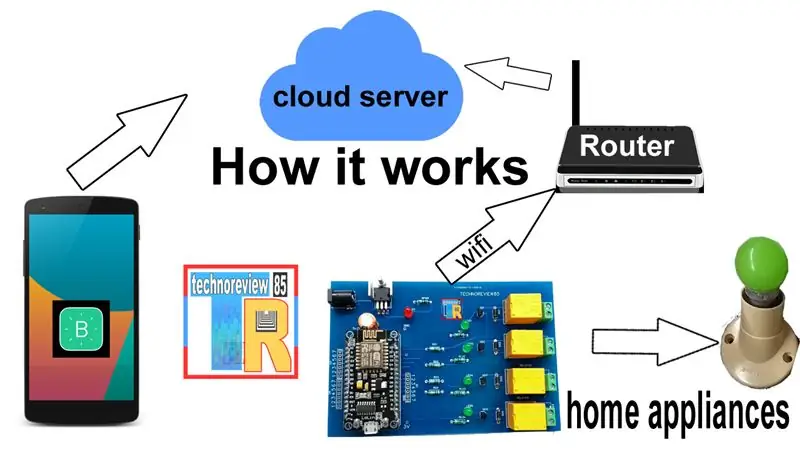
Hoe dit werk:
Ek maak 'n pasgemaakte printplaat om 4 relais deur esp8266 NodeMcu te beheer. Hierdie kring werk op 12 volt DC 1 amp krag. as die nodemcu aanskakel via u WiFi -verbinding met u router en ook met die Blynk -bediener kan skakel
U stuuropdrag vir u slimfoon na die Blynk -bediener en die Blynk -wolkbediener se opdrag na nodemcu. Die D0-, D2-, D3-, D4 -pen van nodemcu word hoog of laag, en skakel dan die aangeslote AC -toestelle aan of af.
Projekvideo op Youtube
Stap 1: wat u moet maak
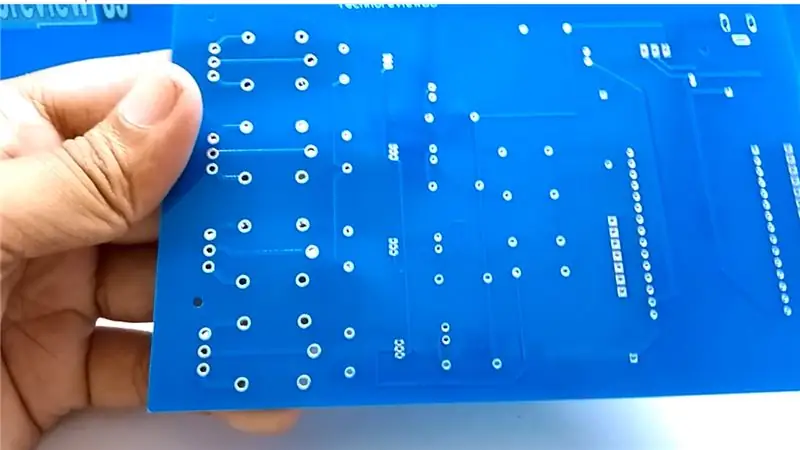
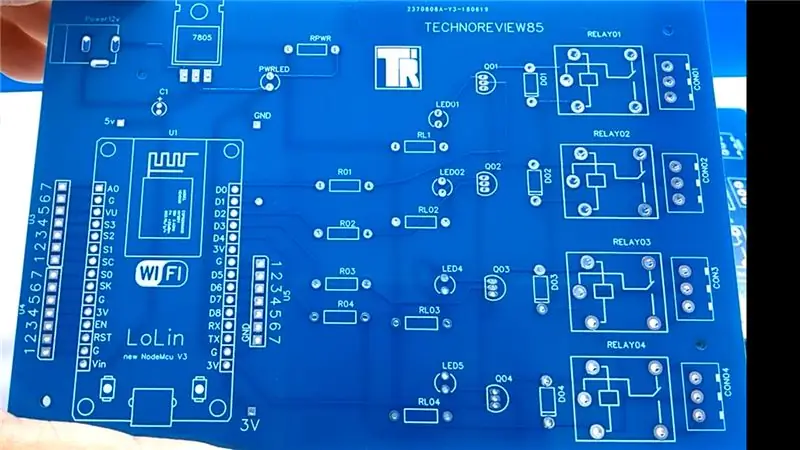
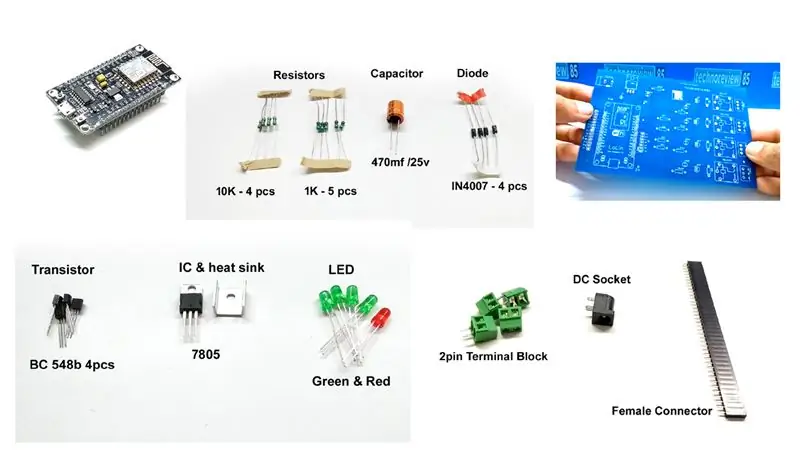
- PCB op maat (ek maak PCB van https://jlcpcb.com Hulle bied 10 PCB's in $ 2 af
- Esp 8266 NodeMcu Lolin
- 12 volt 1 amp kragadapter
- IC7805 - 1 stuks
- Transistor Bc 548b - 4 stuks
- Weerstande 10K - 4 stuks & 1K - 5 stuks
- Diode IN4007 - 4 stuks
- Relais 12V - 4 stuks
- Led rooi - 1 stuks en groen - 4 stuks
- Kondensator 470uf/25V - 1 stuks
- Vroulike kopskakelaar
- Aansluitblok - 4 stuks
Stap 2: Maak
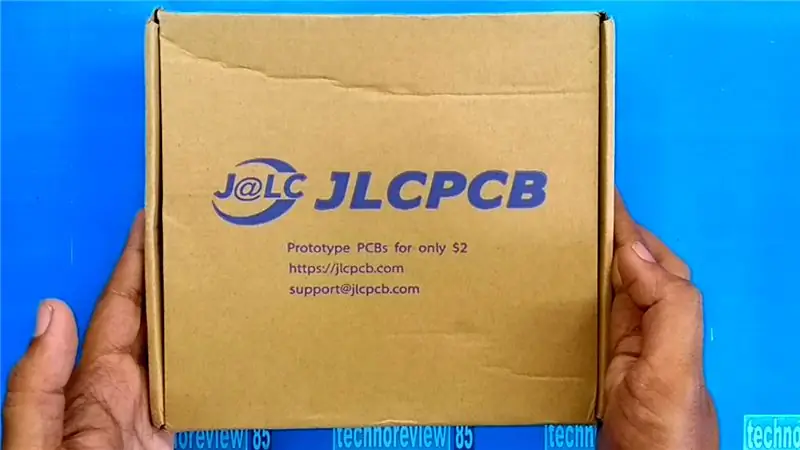
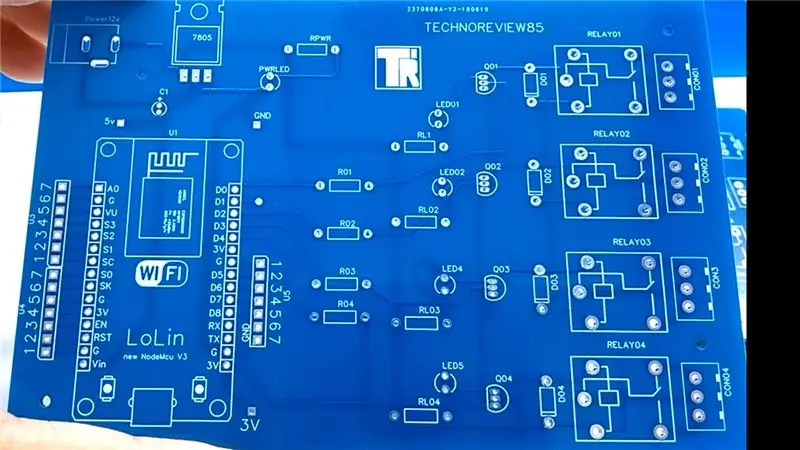

ons gebruik PCB van professionele kwaliteit, sodat dit baie maklik is om te maak
sit net alle onderdele op die printplaat (die naam van alle dele op die printplaat) soldeer alle komponente en sny die ekstra deksel van die onderdele af.
Stap 3: sagteware -deel
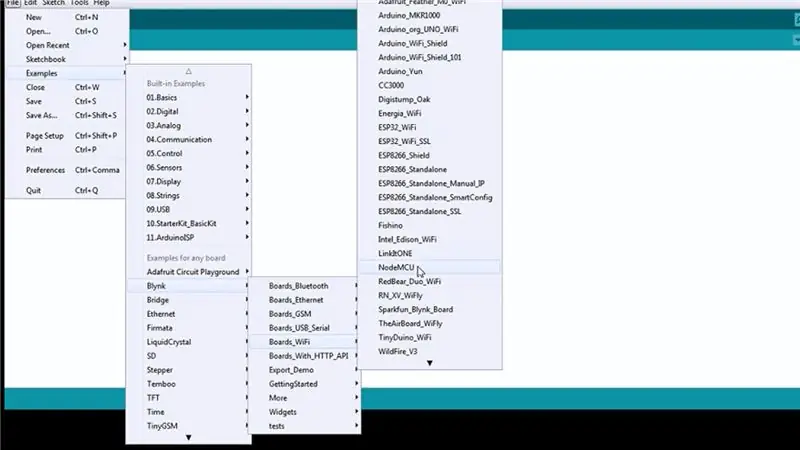
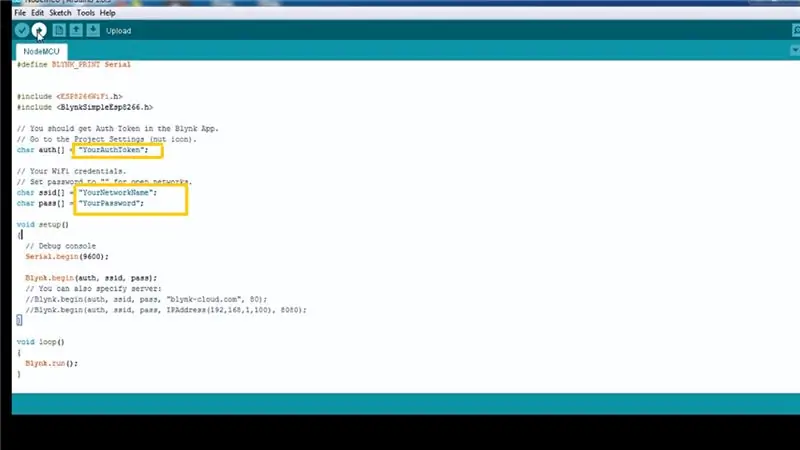
Laai die Blynk -app af en installeer dit op u Android -selfoon
sing vir Blynk met 'n e-pos-ID
Skep dan 'n nuwe projek en kies bord Nodemcu (u kan video sien)
Na die skep van 'n nuwe projek, stuur Blynk 'n verifikasiekode in u e -pos -ID, kopieer hierdie kode.
Gaan nou na u rekenaar. U het Arduino Ide nodig om node mcu te programmeer As u Nodemcu nog nie daarvoor gebruik het nie, moet u Esp 8266 nodemcu -bord aflaai van die bestuurder van arduino ide (hier is 'n gids om Nodemcu by arduino ide te voeg)
Laai dan die Blynk -biblioteek hier af
Maak nou Arduino Ide oop, gaan na Voorbeelde> Blynk> Boards_wifi> NodeMcu.
Plaas net u Auth Code (heks wat u per e -pos ontvang het), u router naam en wagwoord Laai kode op na Nodemcu.
Stap 4: Stel Blynk -app op en maak verbinding met AC -toestelle
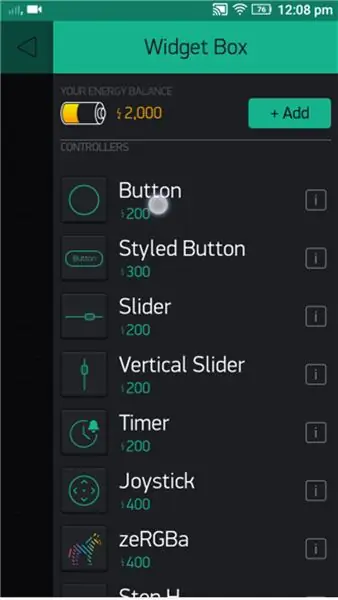
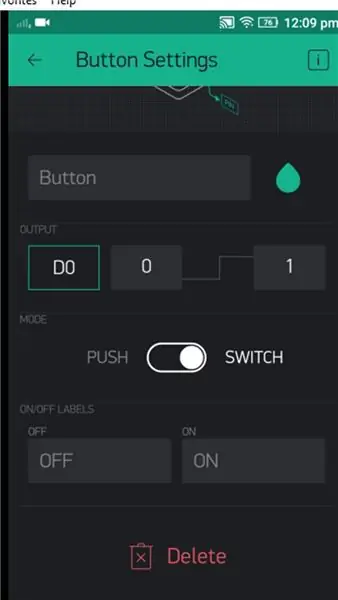
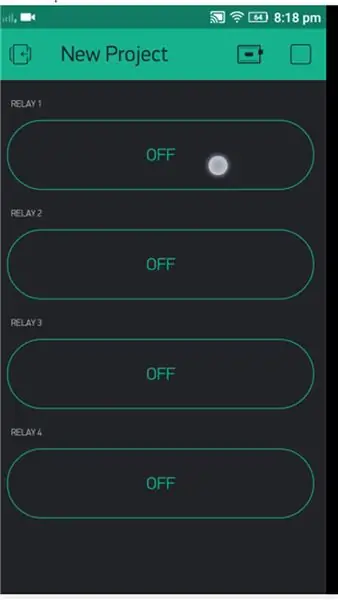
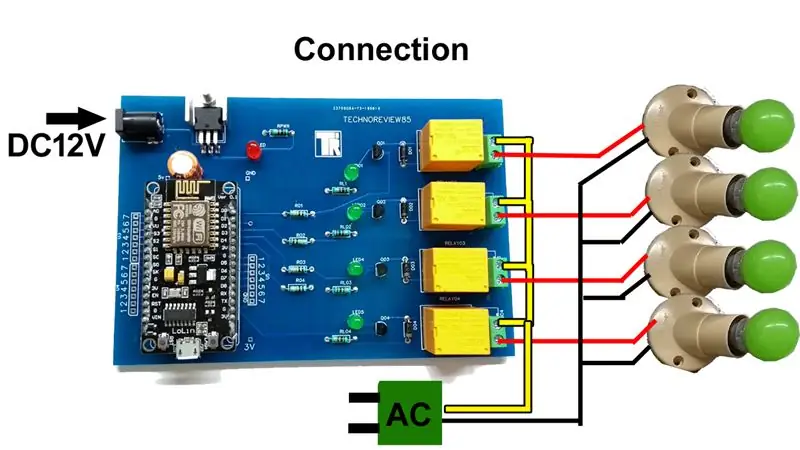
Maak nou die Blynk -app op u telefoon oop
Voeg 4 knoppies by met pin D0, D2, D3, D4
Die penne beheer Relay in ons printplaat
baie geluk met die voltooiing van die sagteware -gedeelte.
Voordat u die AC aansluit, moet u seker maak dat alle verbindings behoorlik werk. Die rooi led sal aandui dat die krag goed is
4 groen LED's sal gloei as u op die knoppie in die Blynk -app tik.
Sluit nou die 12V -adapter aan, en u kan die ligte of waaier met die Blynk -app -knoppie beheer
Koppel nou AC -toestelle aan met 'n stroombaan. Volg die verbindingsdiagram
Aanbeveel:
Internet/wolk -beheerde tuisautomatisering met behulp van Esp8266 (aREST, MQTT, IoT): 7 stappe (met foto's)

Internet/wolk -beheerde tuisautomatisering met behulp van Esp8266 (aREST, MQTT, IoT): ALLE krediete aan http://arest.io/ vir die wolkdiens !! Wolkbedieners en -dienste wat dit moontlik maak, is die aantrekkingskrag van die hedendaagse wêreld … UITSLUITING VAN DIE AFSTANDSGANGER was en is die
Retro spraaksintese. Deel: 12 IoT, tuisautomatisering: 12 stappe (met foto's)

Retro spraaksintese. Deel: 12 IoT, tuisautomatisering: Hierdie artikel is die 12de in 'n reeks oor tuisautomatisering -instruksies wat beskryf hoe u 'n IoT Retro -spraaksintese -toestel kan skep en integreer in 'n bestaande tuisautomatiseringstelsel, insluitend al die nodige sagtewarefunksionaliteit om
Bou van homie -toestelle vir IoT of tuisautomatisering: 7 stappe (met foto's)

Bou van huistoestelle vir IoT of tuisautomatisering: hierdie instruksies is deel van my DIY Home Automation -reeks, kyk na die hoofartikel "Beplan 'n DIY Home Automation System". As u nog nie weet wat Homie is nie, kyk dan na homie-esp8266 + homie van Marvin Roger. Daar is baie
IoT -hoofbeheerder. Deel 9: IoT, tuisautomatisering: 10 stappe (met foto's)

IoT -hoofbeheerder. Deel 9: IoT, Huishoudelike outomatisering: Disclaimer LEES HIERDIE EERSTE In hierdie instruksies word 'n projek beskryf wat hoofstroom gebruik (in hierdie geval UK 240VAC RMS), terwyl alle sorg geneem is om veilige praktyk en goeie ontwerpbeginsels te gebruik, maar daar is altyd 'n risiko van potensieel dodelike verkies
WiFi IoT temperatuur- en humiditeitsensor. Deel: 8 IoT, tuisautomatisering: 9 stappe

WiFi IoT temperatuur- en humiditeitsensor. Deel: 8 IoT, tuisautomatisering: aanhef Hierdie artikel beskryf die praktiese versterking en verdere ontwikkeling van 'n vroeëre instruksies: 'Pimping' van u eerste IoT WiFi -toestel. Deel 4: IoT, tuisautomatisering, insluitend al die nodige sagtewarefunksionaliteit om die suksesvolle
